페이팔은 간편 결제 수단으로 직접 해외구매 대행을 하시거나 해외 직구 같은 해외 온
라인 결재를 해야 할 경우 사용하게 됩니다
저는 가끔 알리익스프레스에서 쇼핑을 하면서 페이팔을 이용하기도 하는데요 해외 결
제가 되는 신용카드나 체크카드를 연결해 사용할 수 있습니다
보통 비자나 마스터 카드 유니온 페이 등이 되는 카드여야 합니다 아무튼 페이팔 계정
이 있다면 카드를 등록하는 것은 어렵지 않은데요 같이 알아보겠습니다
페이팔 카드 연결
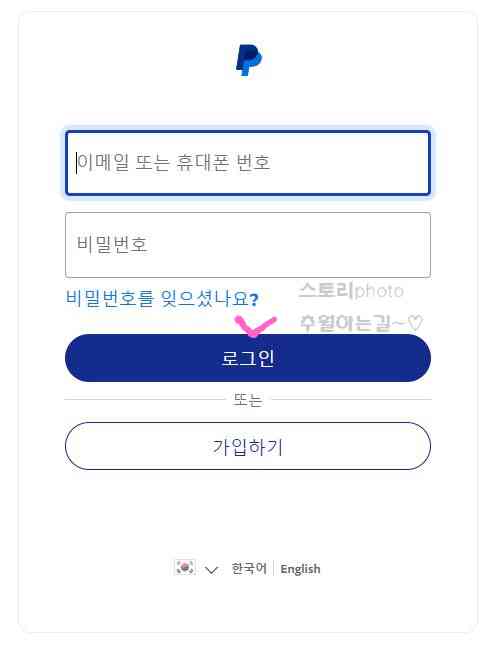
먼저 PayPal 홈페이지로 접속해 이메일 아이디와 비밀번호를 입력 후 로그인해 줍니다
(페이팔 홈페이지)
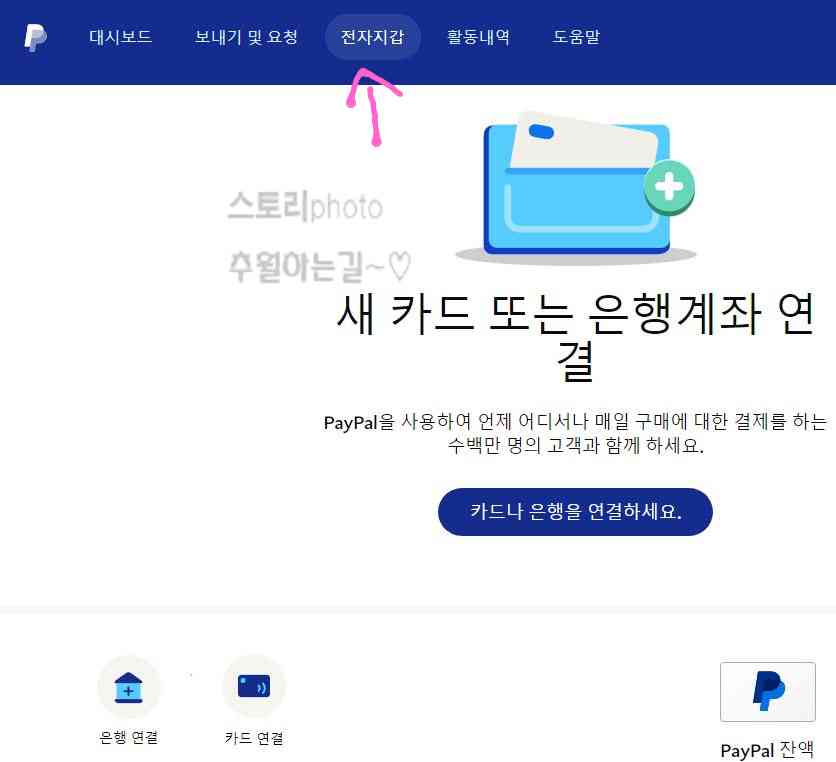
페이팔 로그인 후 상단 메뉴에서 전자지갑 탭을 눌러줍니다 그럼 카드 연결이라는 메뉴
가 보입니다 눌러줍니다
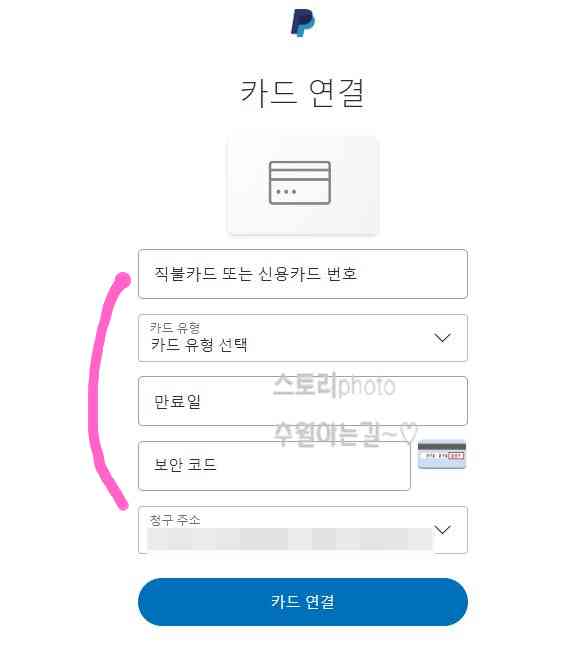
카드 연결 버튼을 눌러주면 이렇게 카드 연결 화면이 보이는데요 순서대로 빈칸을 채워
주면 됩니다 직불카드 또는 신용카드 번호 카드 번호를 입력 앞면에 보이는 숫자입니다

카드 번호를 입력하고 카드 유형 카드 앞 부분에 보면 어떤 유형인지 표시가 보입니다 v
isa, mastercard, american express, discover, unionpay, diners club 등 보이는데요 해당
하는 유형을 선택합니다

저는 마스타 카드를 선택했고 만료일도 앞 부분에 04/24 이런 식으로 표시되어 있습니다
보안 코드는 카드 뒷면을 보면 3자리 숫자가 보입니다
청구 주소는 자동으로 선택이 되었는데요 확인을 해줍니다 그리고 카드 연결 버튼을 눌러
줍니다

카드 연결 과정을 완료하면 이렇게 카드를 연결했다고 알려줍니다 완료!!
카드 확인
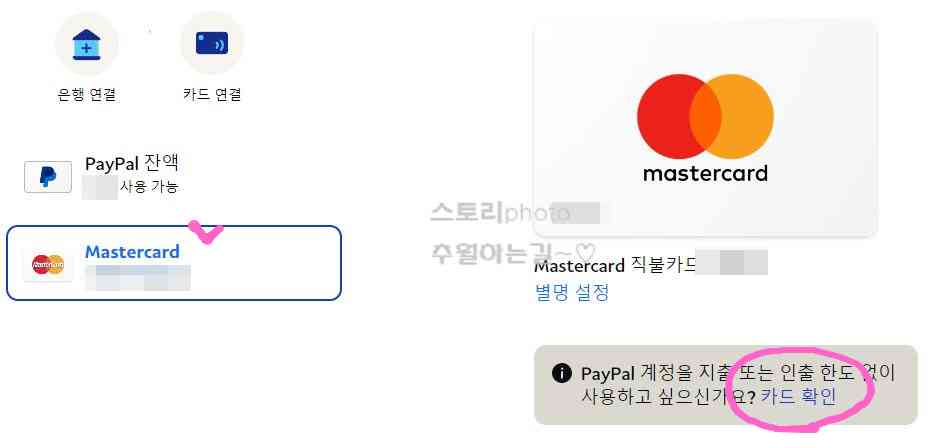
카드 연결 후해주어야 할 게 있는데요 바로 카드 확인입니다 설명에 보이는 것과 같이
지출 또는 이체 한도 없이 사용하려면 해주어야 합니다

카드 확인을 눌러주면 방금 연결한 카드에서 1.95달러 약 원화로 3천원 정도가 출금이
됩니다
그리고 출금자 이름을 보면 PP*1234코드 이러한 식으로 보이는데요 중간에 보이는 숫
자를 확인 후 입력하면 됩니다
코드 받기를 눌러줍니다 물론 인출해 갔던 돈은 다시 돌려줍니다 빠르면 하루 안에 돌
려주고 늦으면 3일 정도 걸립니다
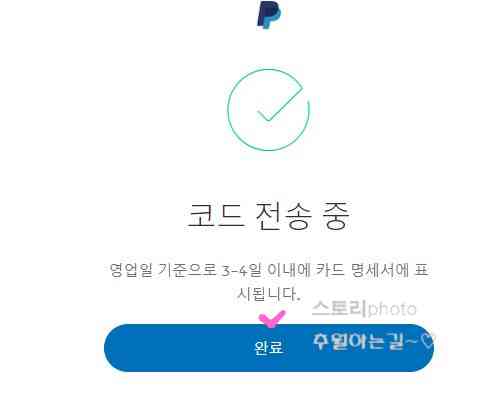
코드를 전송하면 연결한 계좌로 코드가 표시됩니다
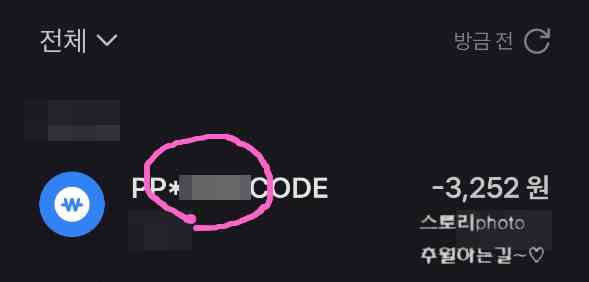
이렇게 약 3천원 정도가 출금 되고 출금자 명을 보면 중간에 숫자 4자리가 보입니다 이
코드를 입력해 주어야 합니다
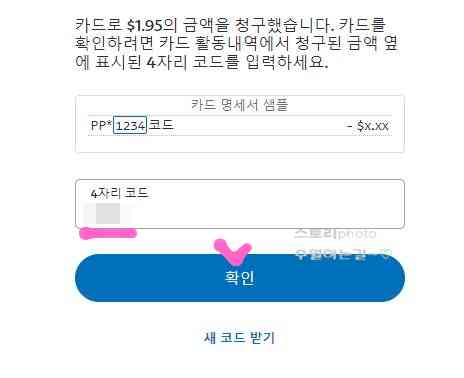
완료 버튼을 눌러주면 코드 입력 화면이 보입니다 4자리 코드를 입력 후 확인을 눌러
줍니다
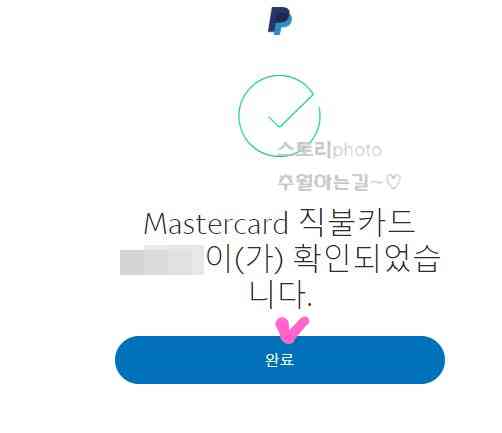
코드까지 입력해 주면 카드 확인이 완료됩니다
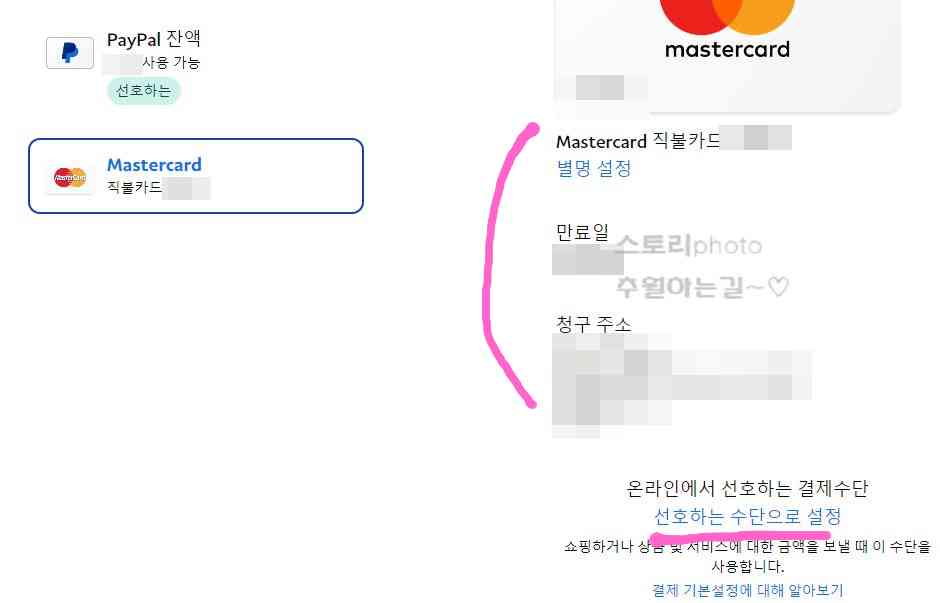
확인을 눌러주면 연결된 마스터 카드가 보이고 별명 설정이나 기타 만료일 청구 주소 등
이 보입니다 여기서 선호하는 수단으로 설정을 눌러 줍니다
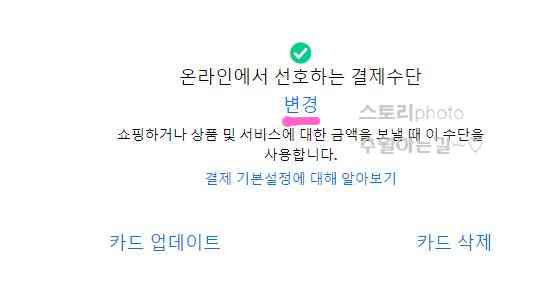
그럼 등록된 카드를 선호하는 결제 수단으로 설정할 수 있습니다 여기까지 페이팔 홈페
이지에서 카드 등록하는 법을 알아보았는데요
카드 연결 후 페이팔 결제가 되는 해외 홈페이지에서 결제 수단을 페이팔로 선택하고
해당 홈페이지 로그인 화면이 나오면 로그인 후 결제를 진행해 주면 됩니다
>>(페이팔 이메일 주소 추가 변경)


댓글